?photoshop制作立體字的教程
時間:2024-05-08 13:38:26作者:極光下載站人氣:24
photoshop是一款圖像處理軟件,它主要用于處理出數字圖像,例如各種圖像的變換、復制、去除斑點或是修補圖像殘損等功能,為用戶帶來了不錯的使用體驗,因此photoshop軟件深受廣大平面設計人員的喜愛,當用戶在使用photoshop軟件時,想在頁面上制作出立體字,卻不知道怎么來操作實現,其實這個問題是很好解決的,用戶直接在菜單欄中點擊文字和凸出為3d選項,接著就可以按需調整立體字效果了,詳細的操作過程是怎樣的呢,接下來就讓小編來向大家分享一下photoshop制作立體字的方法教程吧,希望用戶在看了小編的教程后,能夠從中獲取到有用的經驗。
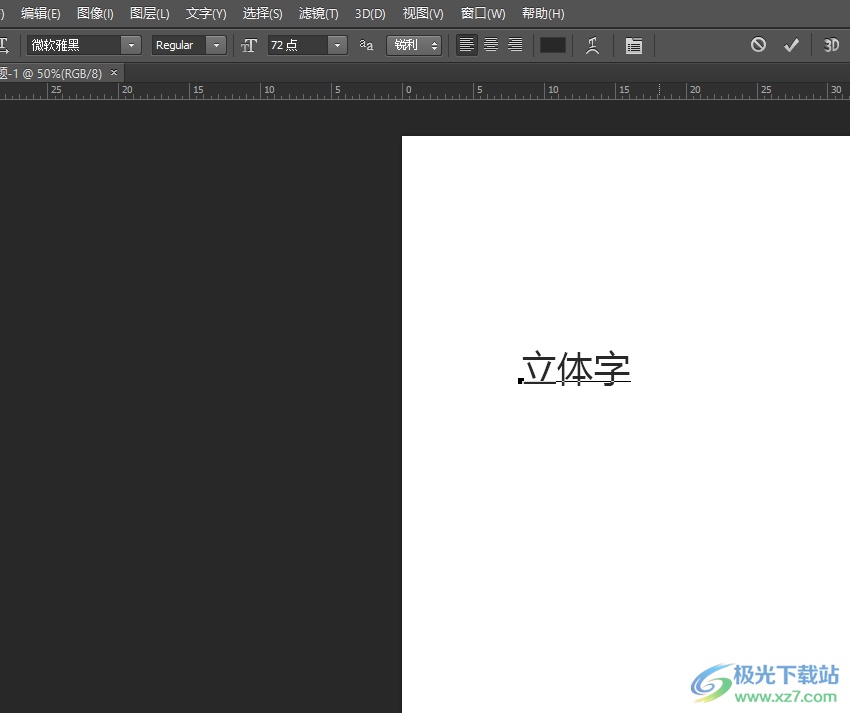
方法步驟
1.用戶在電腦上打開photoshop軟件,并新建文檔來到編輯頁面上來進行設置
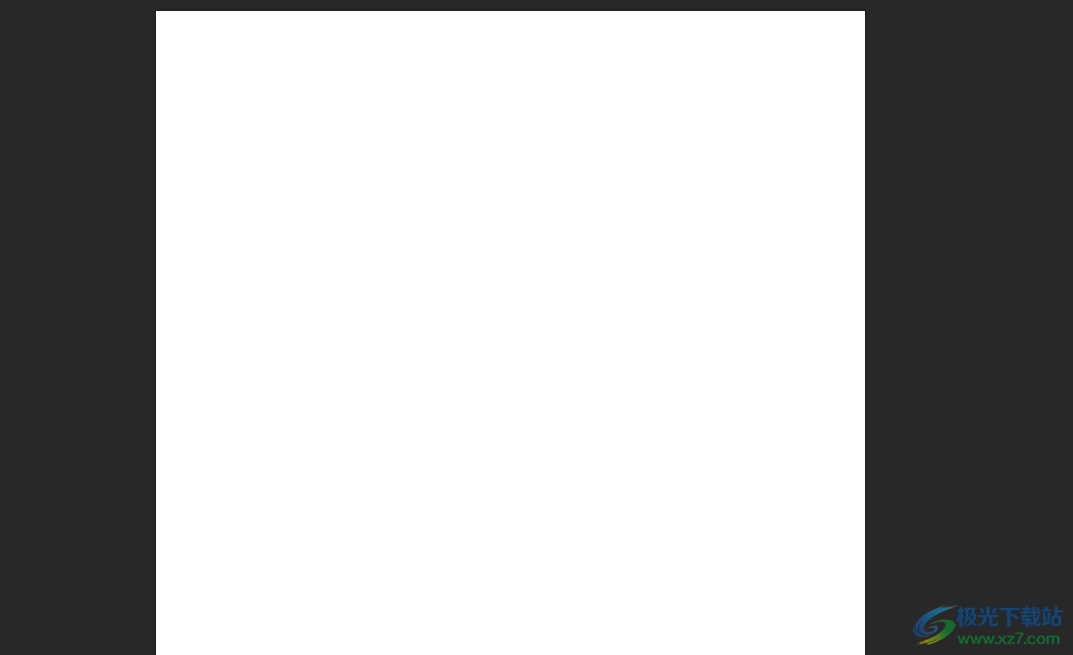
2.接著在頁面左側的工具中點擊文本工具,然后在頁面上繪制出文本框并輸入文字
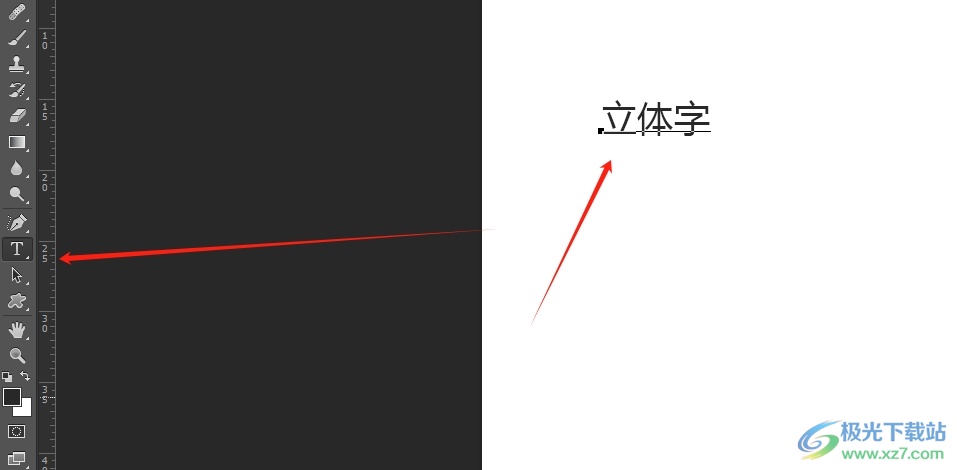
3.這時用戶選中文字,點擊菜單欄中的文字選項,將會彈出下拉選項卡,用戶選擇其中的凸出為3d選項
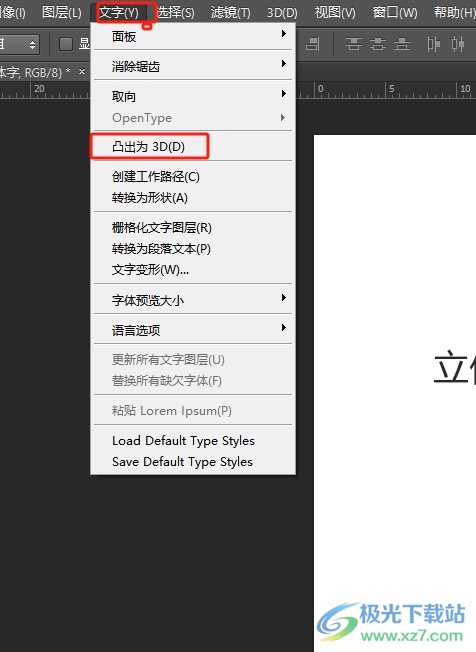
4.完成上述操作后,用戶進入到3d效果窗口中,簡單的調整立體字的方向和明暗度即可解決問題
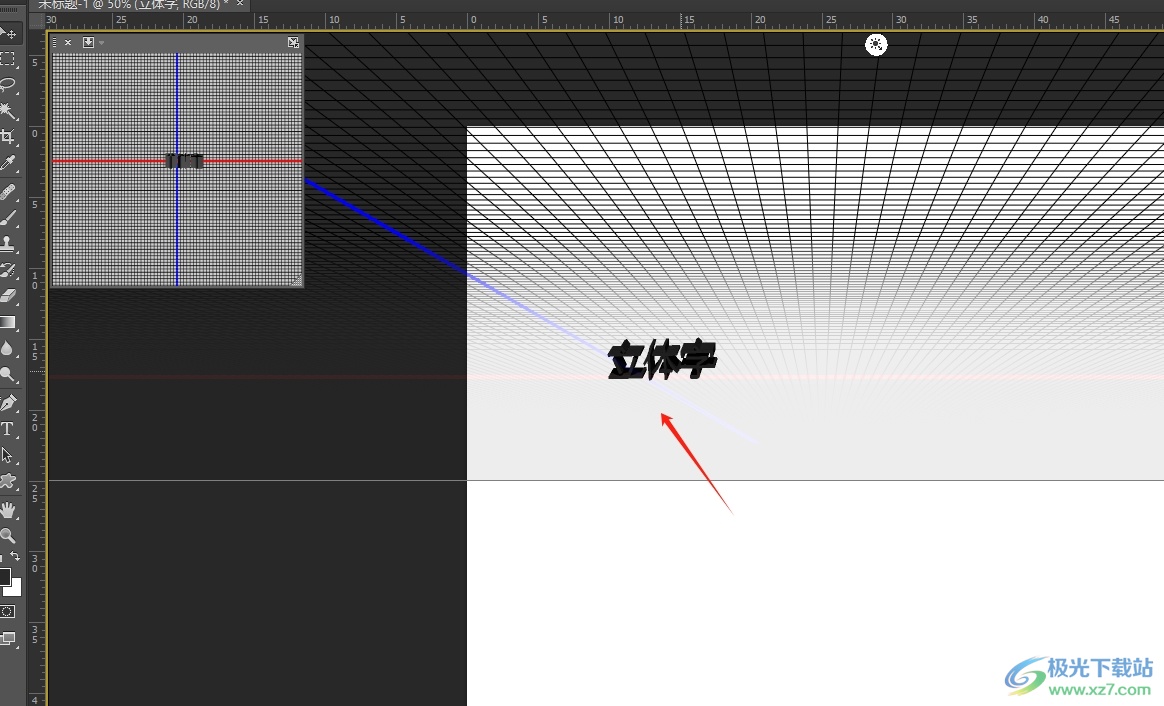
以上就是小編對用戶提出問題整理出來的方法步驟,用戶從中知道了大致的操作過程為點擊文本框-輸入文字-點擊文字-凸出為3d這幾步,方法簡單易懂,因此感興趣的用戶可以跟著小編的教程操作試試看。

大小:209.50 MB版本:32/64位 完整版環境:WinXP, Win7, Win10
- 進入下載
相關推薦
相關下載
熱門閱覽
- 1百度網盤分享密碼暴力破解方法,怎么破解百度網盤加密鏈接
- 2keyshot6破解安裝步驟-keyshot6破解安裝教程
- 3apktool手機版使用教程-apktool使用方法
- 4mac版steam怎么設置中文 steam mac版設置中文教程
- 5抖音推薦怎么設置頁面?抖音推薦界面重新設置教程
- 6電腦怎么開啟VT 如何開啟VT的詳細教程!
- 7掌上英雄聯盟怎么注銷賬號?掌上英雄聯盟怎么退出登錄
- 8rar文件怎么打開?如何打開rar格式文件
- 9掌上wegame怎么查別人戰績?掌上wegame怎么看別人英雄聯盟戰績
- 10qq郵箱格式怎么寫?qq郵箱格式是什么樣的以及注冊英文郵箱的方法
- 11怎么安裝會聲會影x7?會聲會影x7安裝教程
- 12Word文檔中輕松實現兩行對齊?word文檔兩行文字怎么對齊?
網友評論